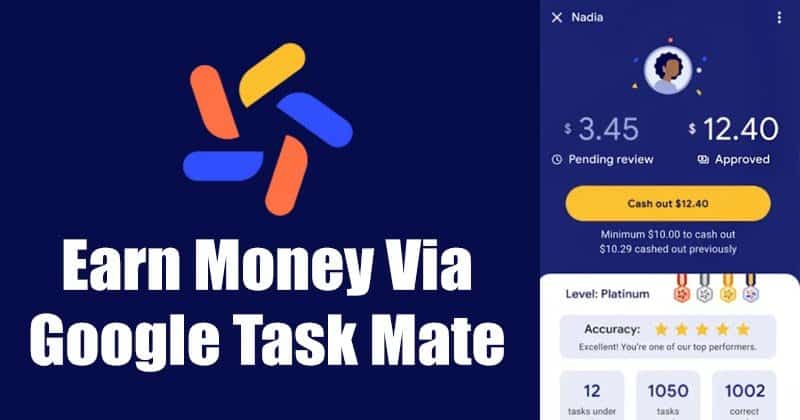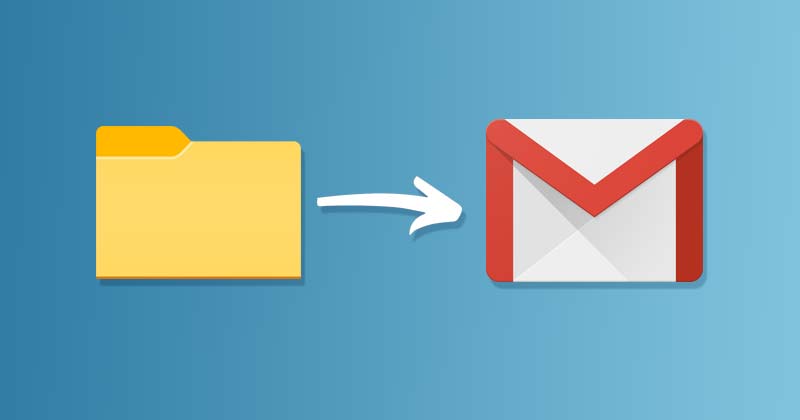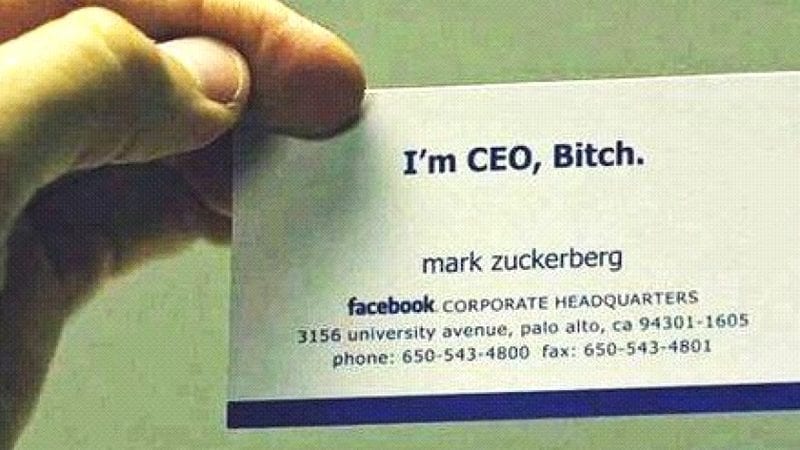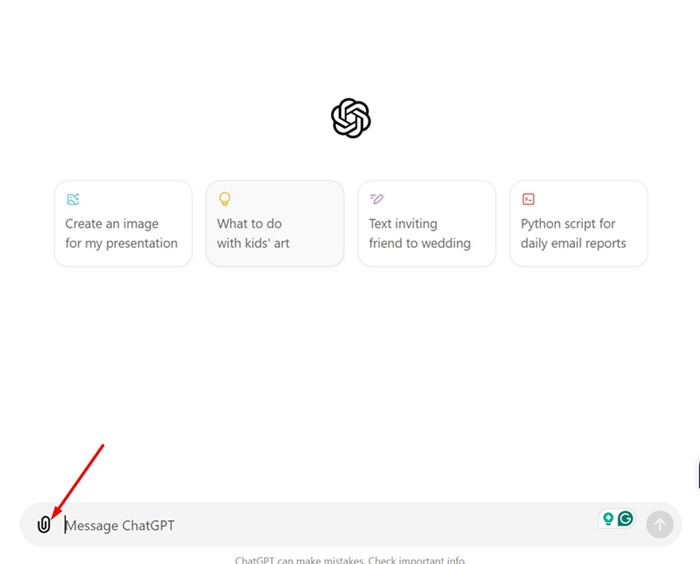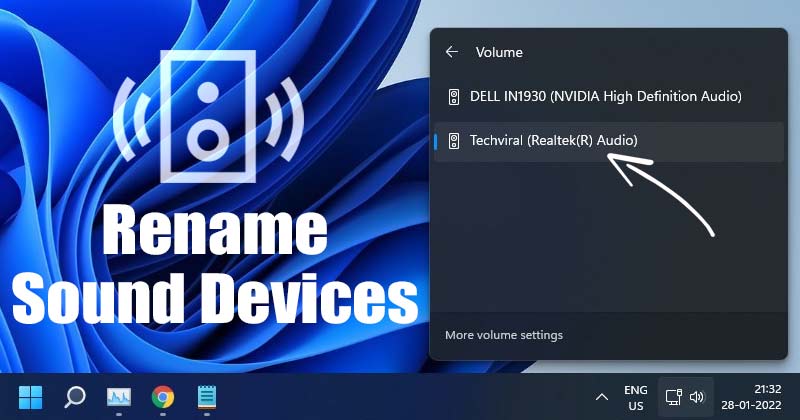
Postupem času k našemu PC/notebooku připojujeme mnoho audio zařízení – sluchátka, sluchátka, reproduktory, mikrofony, Bluetooth headsety atd. Microsoft Windows 11 také podporuje připojení více zvukových zařízení.
Zatímco Windows 11 umožňuje připojení více zvukových zařízení, jejich správa může být náročná. Například uživatelé Windows 11 se mohou zmást výchozím názvem zvukového zařízení a mohou jej chtít změnit.
Naštěstí Windows 11 umožňuje uživatelům snadno nastavit vlastní názvy pro zvuková zařízení. Pokud tedy hledáte způsoby, jak přejmenovat zvuková zařízení v systému Windows 11, zavítali jste na správnou webovou stránku.
Pro přejmenování zvukového zařízení nemusíte měnit žádná nastavení systému ani instalovat žádnou aplikaci třetí strany. Místo toho stačí přejít na stránku nastavení zvuku, vybrat zvukové zařízení a přejmenovat ho.
Kroky k přejmenování zvukových zařízení v systému Windows 11
Proto v tomto článku sdílíme podrobný návod, jak přejmenovat zvuková zařízení v systému Windows 11. Tento proces bude přímočarý; postupujte podle pokynů.
1. Nejprve klikněte na tlačítko Windows 11 Start a vyberte Nastavení.
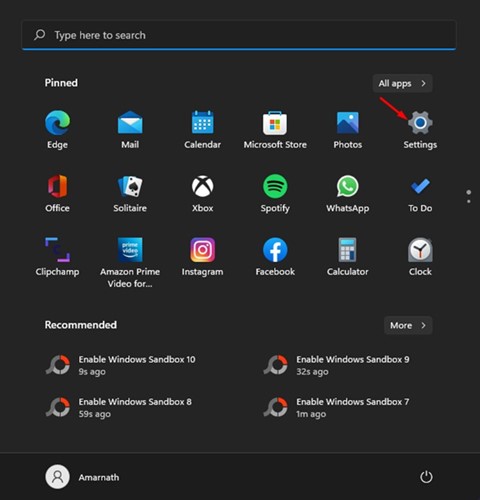
2. Na stránce Nastavení klikněte na kartu Systém, jak je znázorněno níže.
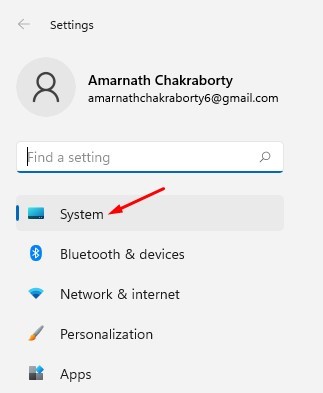
3. Klikněte na možnost Zvuk v pravém podokně, jak je znázorněno na snímku obrazovky níže.
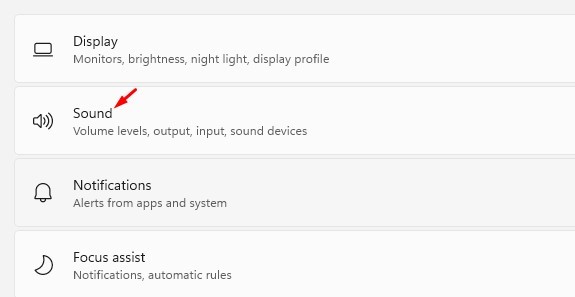
4. V části Zvuk klikněte na tlačítko se šipkou za zvukovým zařízením.
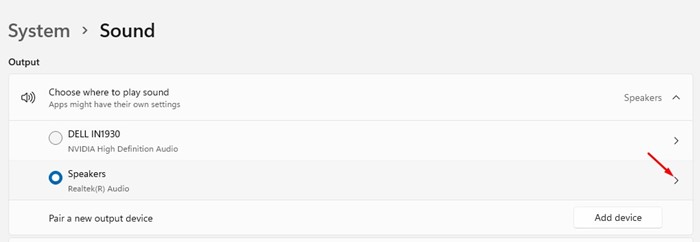
5. Na stránce Nastavení zařízení klikněte na odkaz Přejmenovat pod názvem zařízení.
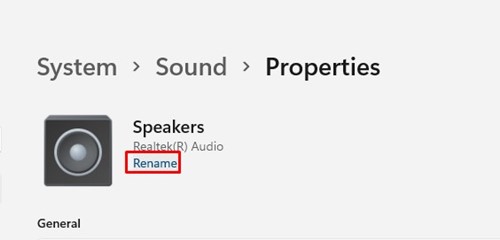
6. Nyní zadejte název, který chcete nastavit pro zvukové zařízení, a kliknutím na tlačítko Přejmenovat jej uložte.
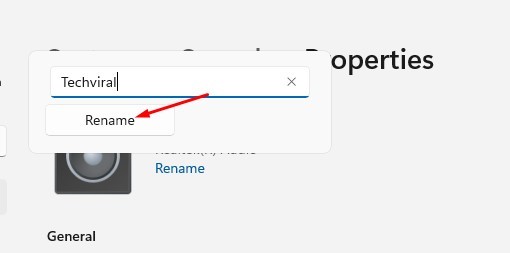
7. Nyní přejděte dolů a najděte sekci Vstup. Chcete-li změnit název vstupních zařízení, musíte provést stejné kroky.
A je to! Jsi hotov. Takto můžete přejmenovat zvuková zařízení ve Windows 11. Nový název se projeví v Nastavení hlasitosti.
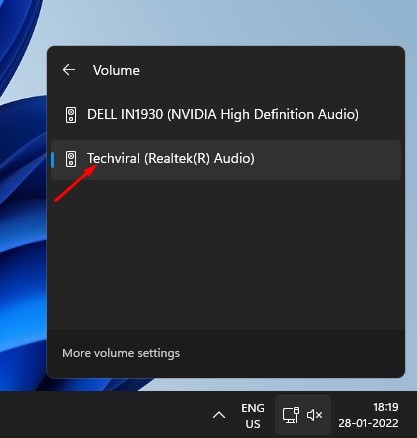
Pomocí této metody můžete snadno přejmenovat zvuková zařízení v systému Windows 11. Doufám, že vám tento článek pomohl! Sdílejte to prosím také se svými přáteli. Máte-li v této souvislosti nějaké pochybnosti, dejte nám vědět do pole pro komentáře níže.